Windows 10で欠落しているデフォルトの電源プランを復元する方法

このガイドでは、Windows 10でデフォルトの電源プラン(バランス、高パフォーマンス、省電力)を復元する方法を詳しく解説します。

Windows 10 では、次の 6 つの方法のいずれかを使用して、コンピューターのプロパティ(またはシステムのプロパティ) を開くことができます。
Windows 10 でコンピューター/システムのプロパティを開く 6 つの方法
方法 1: [この PC] コンテキスト メニューをオンにする
ステップ 1 : [この PC]を右クリックし、メニューから[プロパティ]を選択します。
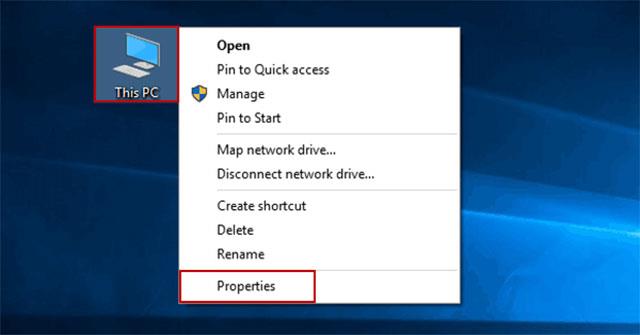
「この PC」を右クリックし、メニューから「プロパティ」を選択します
ヒント: ファイル エクスプローラーのコンテキスト メニューも、同じ目標の達成に役立ちます。
ステップ 2: [システム] ウィンドウで[リモート設定]、[システム保護]、または[詳細システム設定]を選択します。
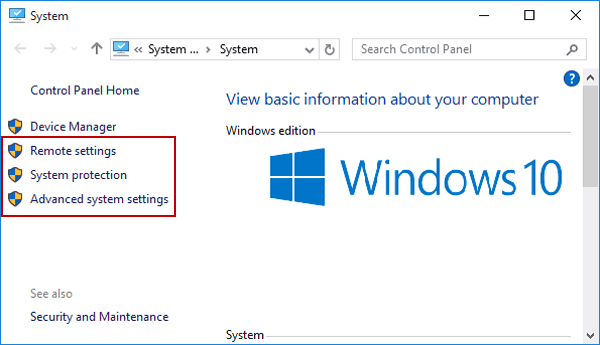
「システム」ウィンドウで「リモート設定」、「システム保護」、または「詳細システム設定」を選択します。
注: この手順は必須であり、以下の方法では繰り返されません。
方法 2: この PC とショートカットから開く
[この PC]をクリックし、キーボードのAlt+を押します。Enter
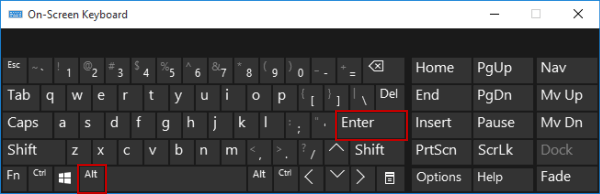
「この PC」をクリックし、キーボードの Alt+Enter を押します
方法 3: キーボード ショートカットでオンにする
キーボードのWin+ Pause/を押します。Break
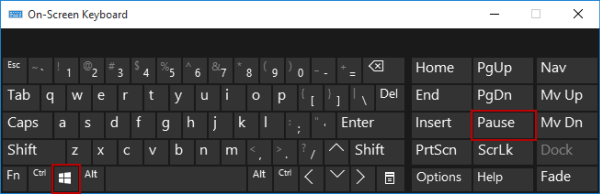
キーボードの Win+Pause/Break を押します
方法 4: 検索を通じてシステム プロパティを開く
タスクバーの検索ボックスに「システム」と入力し、結果で「システム」を選択します。
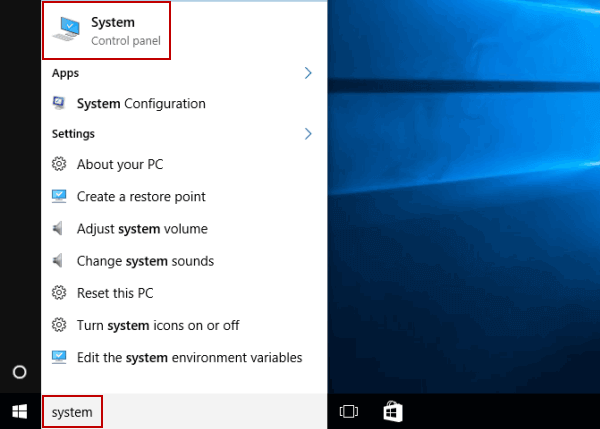
タスクバーの検索ボックスに「システム」と入力します。
方法 5: コントロール パネルでオンにする
[コントロール パネル] に移動し、[システムとセキュリティ]を選択して、[システム] をクリックします。
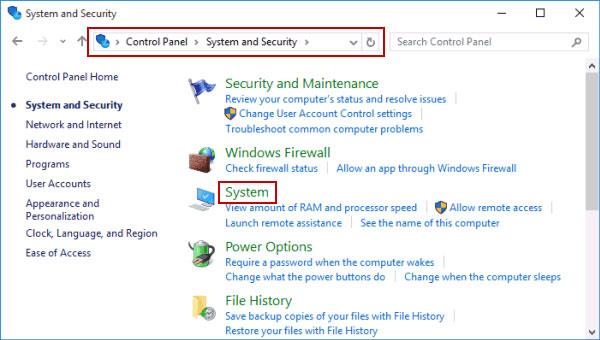
「コントロール パネル」に移動し、「システムとセキュリティ」を選択して、「システム」をクリックします。
方法 6: 設定から開く
ステップ 1 :オプションの中から「About your PC」を検索してクリックします。
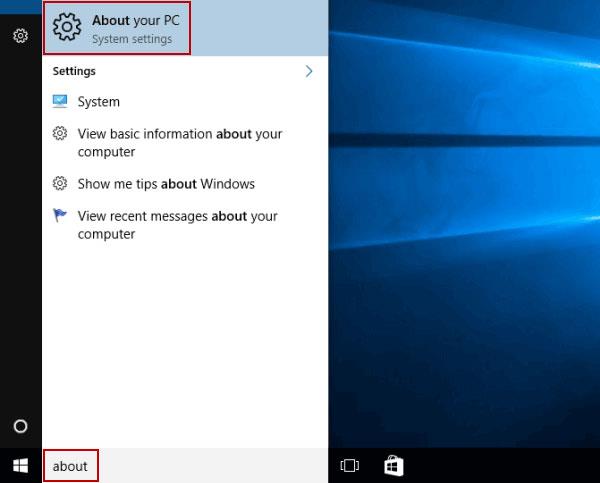
「PC について」を検索してクリックします。
ステップ 2 :右側の「システム情報」をクリックします。
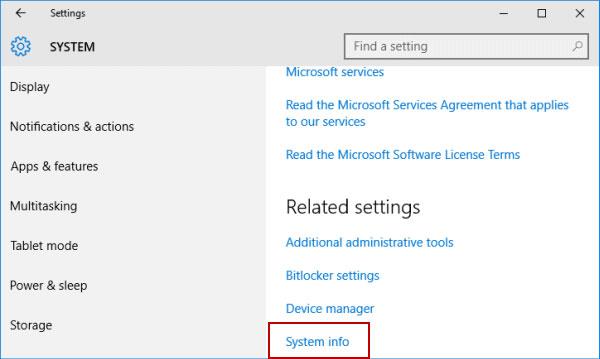
右側の「システム情報」をクリックします
上記の 6 つの簡単な方法を使用すると、Windows 10 のコンピューター/システムのプロパティに簡単にアクセスできます。
成功することを願っています。
このガイドでは、Windows 10でデフォルトの電源プラン(バランス、高パフォーマンス、省電力)を復元する方法を詳しく解説します。
仮想化を有効にするには、まず BIOS に移動し、BIOS 設定内から仮想化を有効にする必要があります。仮想化を使用することで、BlueStacks 5 のパフォーマンスが大幅に向上します。
WiFi 接続に接続するときにドライバーが切断されるエラーを修正する方法を解説します。
DIR コマンドは、特定のフォルダーに含まれるすべてのファイルとサブフォルダーを一覧表示する強力なコマンド プロンプト コマンドです。 Windows での DIR コマンドの使用方法を詳しく見てみましょう。
ソフトウェアなしで Windows 10 アプリをバックアップし、データを保護する方法を説明します。
Windows のローカル グループ ポリシー エディターを使用して、通知履歴の削除やアカウントロックの設定を行う方法を説明します。
重要なリソースを簡単に監視及び管理できる<strong>IP監視</strong>ソフトウェアがあります。これらのツールは、ネットワーク、インターフェイス、アプリケーションのトラフィックをシームレスに確認、分析、管理します。
AxCrypt は、データの暗号化に特化した優れたソフトウェアであり、特にデータ セキュリティに優れています。
システムフォントのサイズを変更する方法は、Windows 10のユーザーにとって非常に便利です。
最近、Windows 10にアップデートした後、機内モードをオフにできない問題について多くのユーザーから苦情が寄せられています。この記事では、Windows 10で機内モードをオフにできない問題を解決する方法を説明します。








